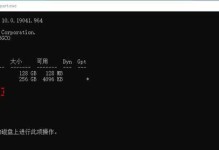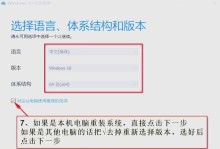随着技术的不断发展,使用U盘来启动系统已经成为一种方便快捷的方法。本文将介绍如何使用U盘来启动XP系统,并提供详细的步骤和关键点。
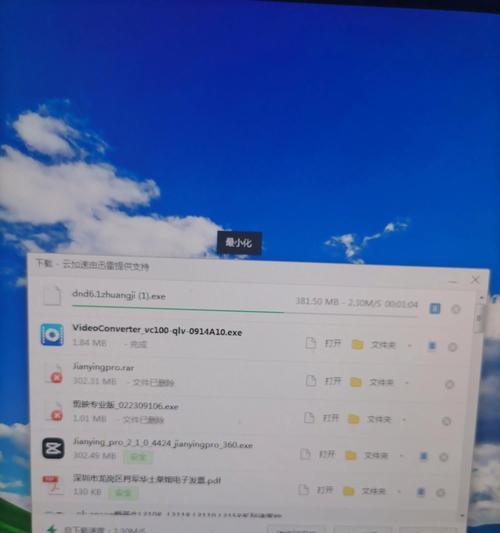
1.准备工作:选择合适的U盘和操作系统安装文件
在开始之前,我们需要准备一个容量足够的U盘和需要安装的XP操作系统文件。

2.格式化U盘:确保U盘可用
使用电脑自带的格式化工具或第三方工具,将U盘格式化为FAT32格式,确保其能够被系统识别。
3.创建引导U盘:使用专用工具创建可引导U盘
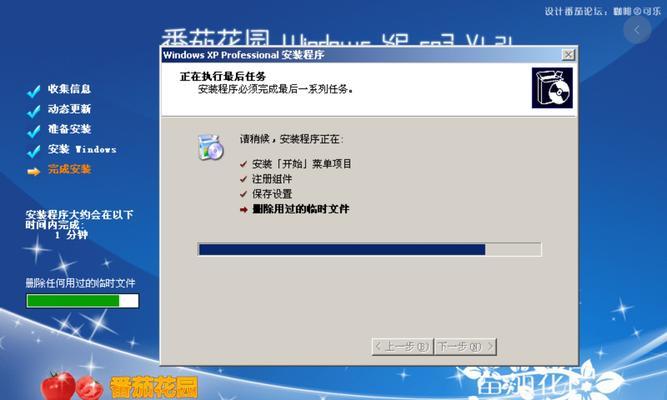
下载并安装专用的U盘制作工具,如Rufus或UltraISO。运行工具,选择XP操作系统文件和U盘驱动器,点击开始制作。
4.设置BIOS:将U盘设置为启动设备
重启电脑,在开机过程中按下指定的按键(通常是Del或F2)进入BIOS设置界面。找到启动选项,将U盘设备排在首位。
5.保存设置并重启:使BIOS设置生效
在BIOS设置界面中保存更改,退出设置界面并重启电脑。电脑将会尝试从U盘启动系统。
6.进入系统安装界面:选择启动项并按下任意键
当出现U盘引导菜单时,使用方向键选择启动项,按下任意键进入XP系统安装界面。
7.安装系统:按照提示进行操作
根据界面提示,选择安装方式、分区设置、语言等选项,并开始安装XP系统。
8.完成安装:等待安装过程完成
安装过程可能需要一段时间,请耐心等待,直到系统安装完成并自动重启。
9.移除U盘:避免系统再次从U盘启动
在电脑重新启动之前,及时将U盘从电脑上拔出,以避免系统再次从U盘启动。
10.系统初始化:设置用户名和密码
系统重启后,根据提示设置用户名和密码,用于登录XP系统。
11.安装驱动程序:确保硬件正常工作
安装XP系统后,需要手动安装相关硬件的驱动程序,以确保硬件正常工作。
12.更新系统:获取最新的补丁和更新
进入WindowsUpdate,下载并安装最新的系统补丁和更新,以提高系统的稳定性和安全性。
13.安装常用软件:增加系统的功能和实用性
根据个人需求,安装常用的办公软件、浏览器、媒体播放器等,以增加系统的功能和实用性。
14.设置防火墙和杀毒软件:保护系统安全
启动XP系统后,立即配置防火墙和安装可靠的杀毒软件,确保系统安全不受恶意程序侵扰。
15.系统备份与恢复:保护重要数据和系统设置
定期对XP系统进行备份,并了解如何使用系统还原功能,以防止数据丢失和系统崩溃。
通过本文提供的详细步骤和关键点,你可以轻松地使用U盘启动XP系统。这是一种方便快捷的方法,特别适用于没有光驱或需要频繁安装系统的情况下。记住按照指引操作,并确保提前做好相关准备工作,你将能够顺利完成XP系统的安装和启动。